CAD怎么画曲线
CAD是一款非常专业的图形制作软件,我们绘制的CAD图纸都是由各种线段组合而成的,比如直线、曲线、射线等。这些线型的画法是整个CAD制图的基础,学会并且熟练掌握这些线段绘制方法,能够提高大家的制图速度,今天我们讲解一下CAD怎么画曲线的方法,大家一起来看看吧。
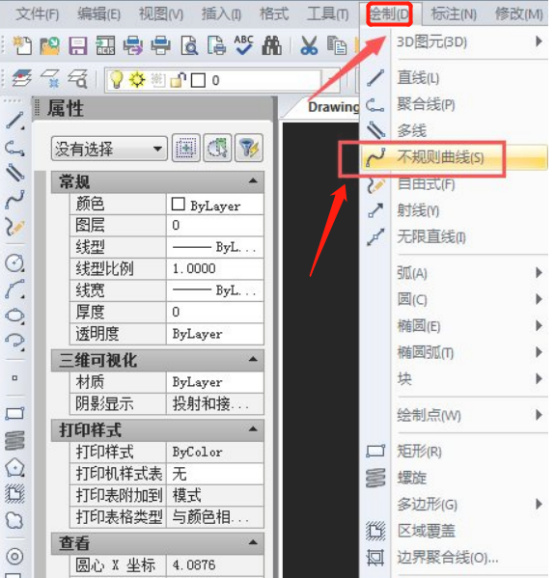
求解!cad怎么画任意曲线
我都在使用cad绘制图片的时候,难免需要画一些曲线,那么今天我就来跟小伙伴们分享一下cad怎么画任意曲线的具体操作步骤,小伙伴们快来认真的学一学吧!
操作步骤如下:
1.画曲线
首先,我们打开一个CAD新建文档来演示,点击工具栏的【样条曲线】按钮开始画曲线。
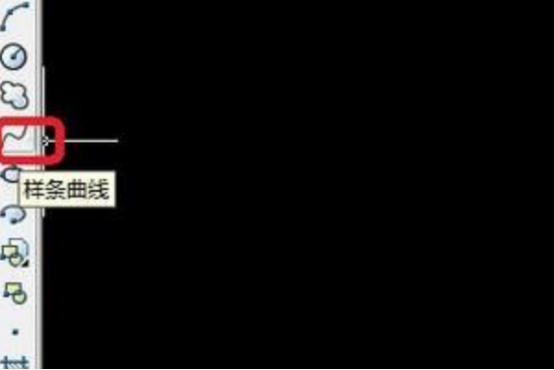
2.选择【样条曲线】按钮
当然,也可以点击菜单栏【绘图】,然后下拉菜单中选择【样条曲线】按钮。
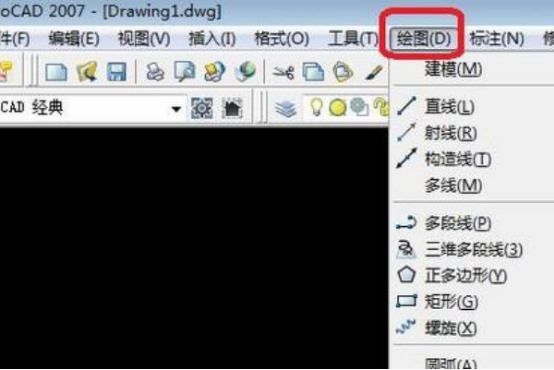
3.绘制曲线
接下来,在屏幕上指定第一个点后开始曲线的绘制,依次指定第2、3、4...个控制点,用来控制曲线的弧度,可以多指定几个控制点,画出自己想要的曲线。

4.点击右键确认
曲线结束时,点击右键确认,会要求指定起点和端点切向,不需要修改的话,我们直接点击两下右键即可,这样曲线就画好了。

以上的操作步骤就是cad怎么画任意曲线的具体操作步骤,已经详细的给小伙伴们罗列出来了,大家按照以上的操作步骤按部就班的进行操作就可以完成曲线的绘制了。最后,希望以上的操作步骤对你有所帮助!
本篇文章使用以下硬件型号:联想小新Air15;系统版本:win10;软件版本:Autocad 2014。
CAD怎么画曲线?
CAD是一款非常专业的图形制作软件,我们绘制的CAD图纸都是由各种线段组合而成的,比如直线、曲线、射线等。这些线型的画法是整个CAD制图的基础,学会并且熟练掌握这些线段绘制方法,能够提高大家的制图速度,今天我们讲解一下CAD怎么画曲线的方法,大家一起来看看吧。
1.这里操作需要CAD编辑器进行操作,双击将软件打开,进入界面选择,绘制功能-不规则曲线。
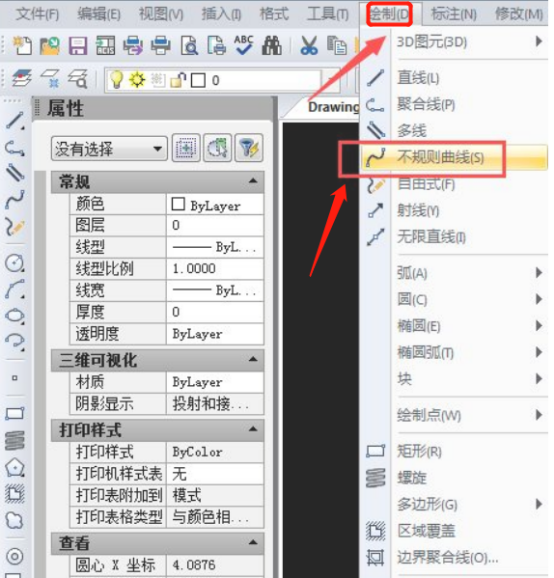
2.当然也可以通过左侧工具栏中找到不规则曲线图标点击进入。
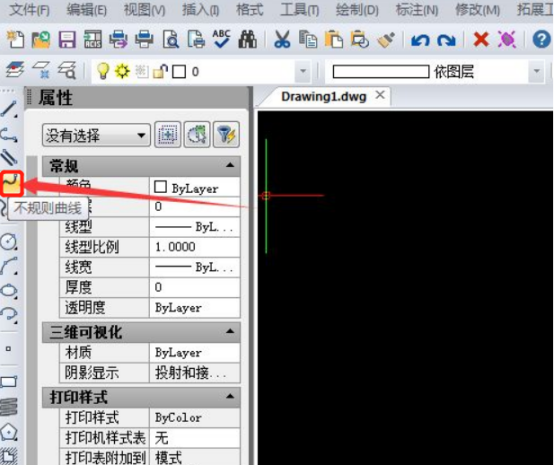
3.这里需要绘制曲线,在操作界面选择一个定点,然后根据软件提示进行第二个点的绘制,这里根据个人操作进行拟合公差的设置。
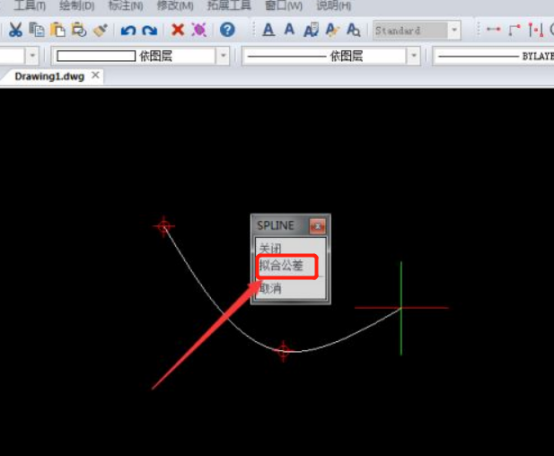
4.根据自己的需要进行不规则曲线的绘制即可。
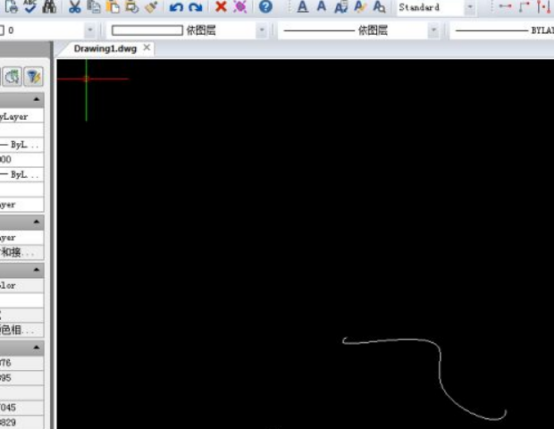
CAD怎么画曲线的方法小编就教给大家了,大家可以按部就班地跟着教程操作,我相信都可以画出曲线图形来。这些曲线等线形的画法是整个CAD制图的基础,只要学会学精这些基本操作,以后我们才可能在CAD进行制图操作,现在CAD已经广泛地应用于工程设计,家装设计、模型设计等领域,我们的工作中很多图形设计都需要它的参与,所以学会这款软件,对大家工作上还是非常有帮助的。
本篇文章使用以下硬件型号:联想小新Air15;系统版本:win10;软件版本:AutoCAD(2013)。
